
|
|
| No.4 |
|
县区级公证处简化流程:受理→拟稿→制证→归档县区级公证处简化流程:受理→拟稿→制证→归档
1、受理
操作顺序:受理打开系统→受理→公证类别(国内民事/经济)→公证分类→点击所需公证事项→选定受理→输入公证费→输入份数→增加当事人(扫描身份证+录入电话号码)→保存当事人信息(可进行人脸比对识别)→勾选证明资料→受理
打印表格:打印申请表、受理通知单、法律文书、询问笔录等、当事人信息(拍照)→打印所拍当事人照片→退出窗口
受理――人脸比对识别→点击预览→选择对应摄像头→拍照(必须清晰拍到当事人面容)→开始进行人脸比对→打印比对验证表。
受理――拍照点开→选择摄像头→预览→照相下方打钩选择当事人分别照相→打印(由当事人签字)
★人脸比对与当事人拍照,二者保留其一即可
2、拟稿
①询问笔录→选择模板→检查内容→点击保存
②法律文书→选类别→选名称→点击增加→选择模板→核对内容→保存→预览打印
③选择公证书正文模板→双击当事人信息→替换当事人信息→保存→预览→拟稿完毕
3、制证→打印各类文书表格→打印公证书→制证完毕
4、归档→选择存放位置→卷内页数→归档→卷宗目录→拍摄仪拍资料→批量上传→保存(此步骤前期可忽略,待软件操作熟悉后,在进行)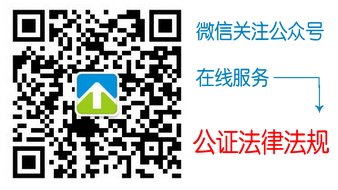
[编辑][删除] 发表:2018-11-28 12:53:02
|
|


 ≡公证版块≡ → 资讯通知 → 诺特瑞公证软件视频培训-公证软件图解速成教程
≡公证版块≡ → 资讯通知 → 诺特瑞公证软件视频培训-公证软件图解速成教程 预览
预览 


